小雅超集搭建
1.获取阿里Token和OpenToken
1.1.获取Token
获取阿里云盘Token,点击获取Token会出现二维码,用手机阿里云盘APP扫描后,点击使用阿里云盘APP扫描然后点击即可获取Token


1.2.获取OpenToken
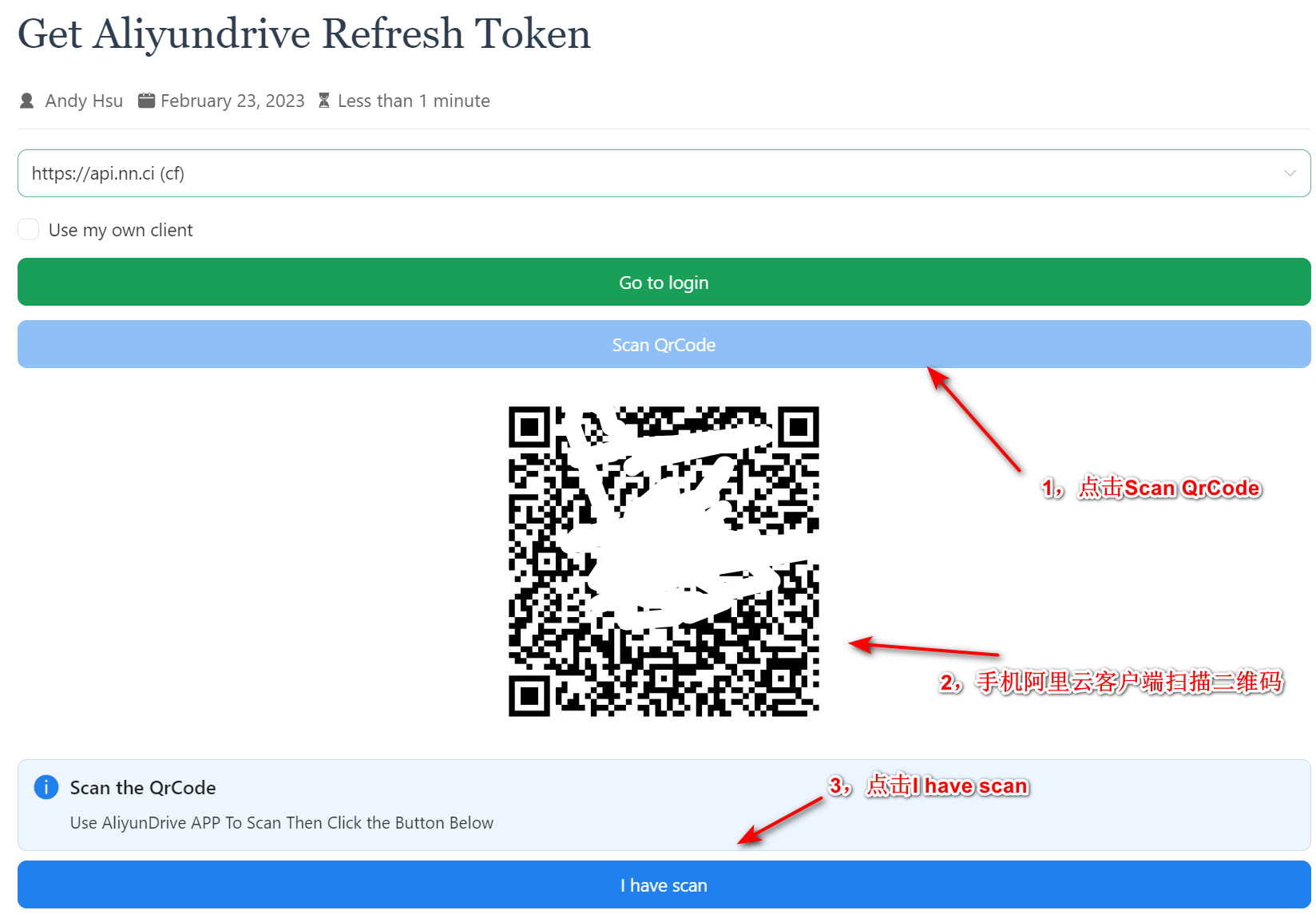
1.3.阿里云盘新建文件夹并获取文件夹ID
网页打开阿里云盘,新建文件夹并记录文件夹ID
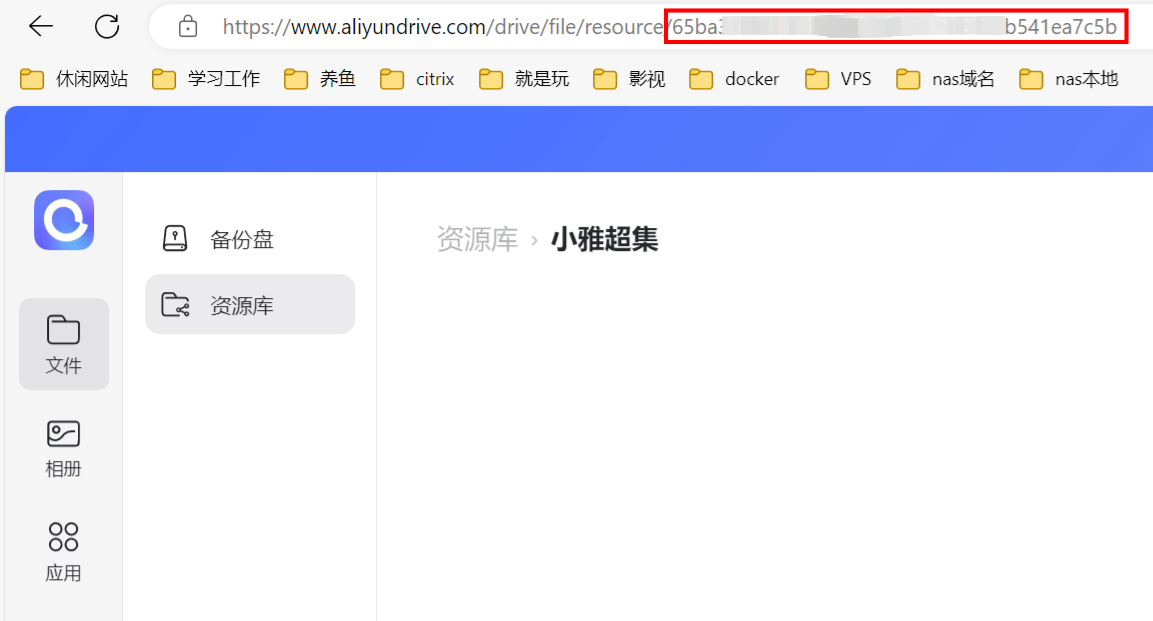
2.群晖安装xiaoyaliu/alist docker
2.1.群晖新建文件夹
docker目录下新建xiaoya目录
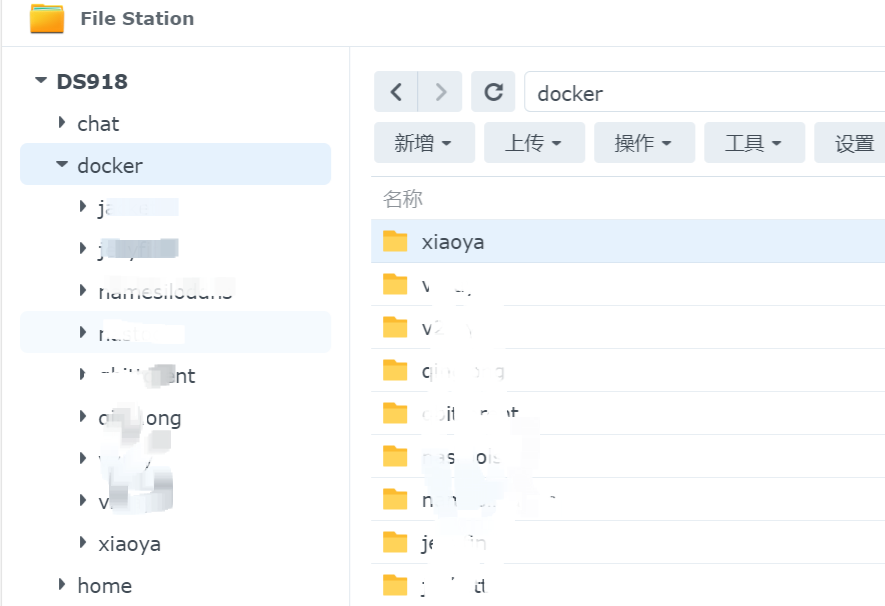
2.2.执行命令
首先开启群晖ssh,根据实际情况,替换volume1/docker/xiaoya为你自己新建xiaoya目录的实际路径(群晖一般为如下),使用root执行如下命令。
bash -c "$(curl http://docker.xiaoya.pro/update_new.sh| sed 's#etc/xiaoya#volume1/docker/xiaoya#')" -s host
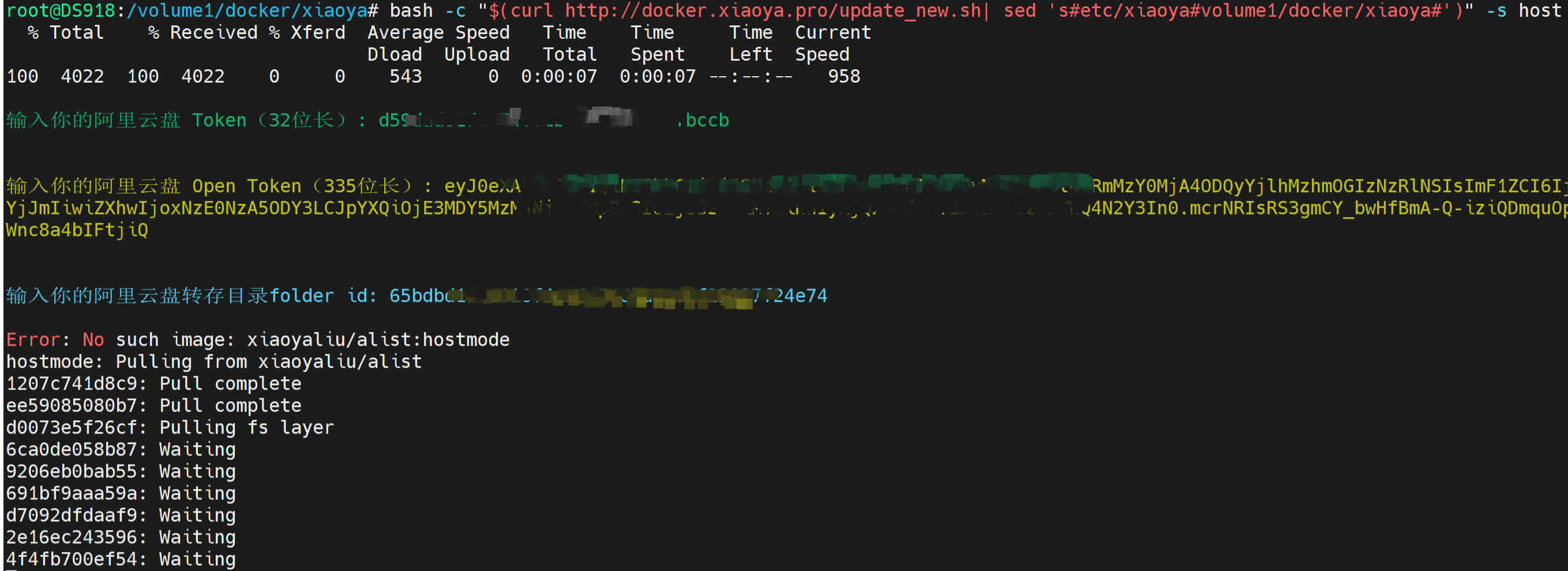
# 使用如下命令,可以看小雅容器的日志
docker logs -f xiaoya
2.3.测试
五分钟后,浏览器输入http://nasip:5678可以进入小雅超集页面,点击元数据目录,点击一个视频看是否能够播放成功。
进入potplayer,找到播放列表,新建专辑,默认用户名/密码:guest/guest_Api789
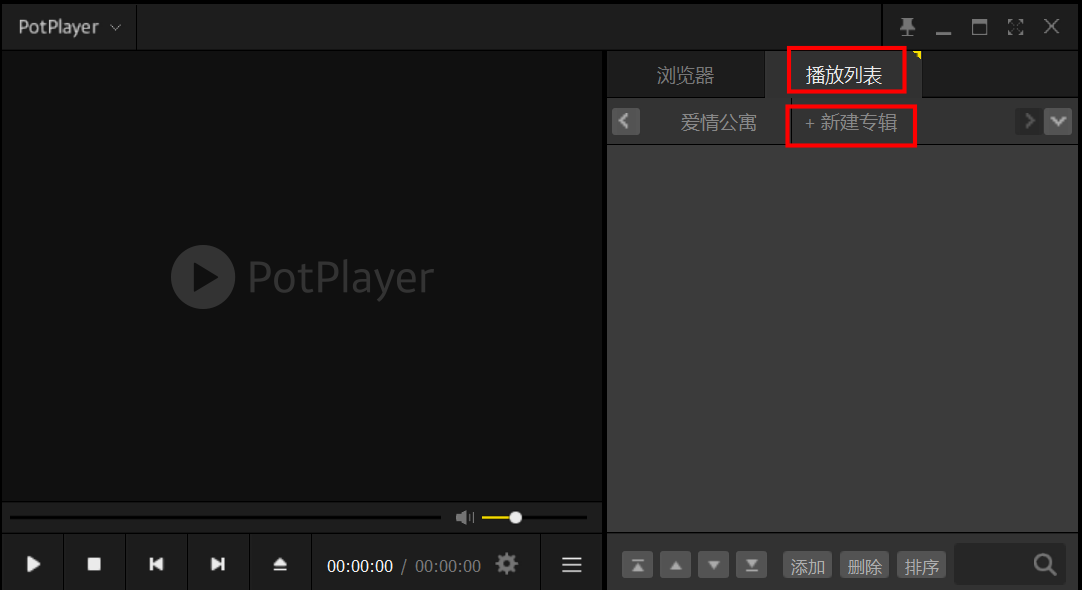
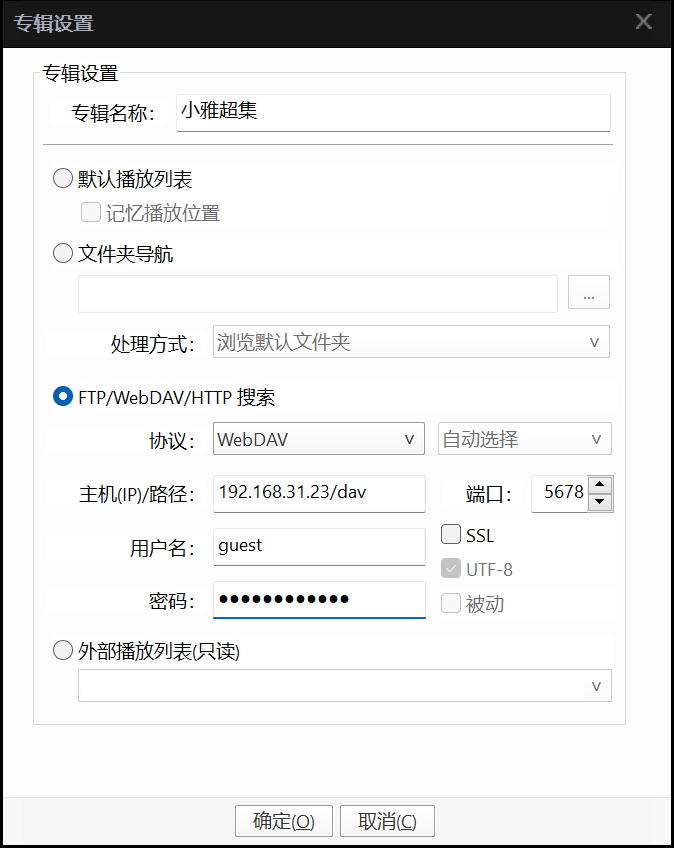
3.定时清空阿里云盘缓存
3.1.安装xiaoyakeeper
小雅的原理是播放的时候,先把对应的资源转存到你自己的阿里云盘中,这样时间久了,自己的阿里云盘就会被撑爆,因此需要定时清理。
bash -c "$(curl -s https://xiaoyahelper.zngle.cf/aliyun_clear.sh | tail -n +2)" -s 3
# 或者
bash -c "$(curl -s https://xiaoyahelper.zengge99.eu.org/aliyun_clear.sh | tail -n +2)" -s 3
如果出现如下错误,就需要用科学了

3.2.自定义清理时间
3.2.1.xiaoyakeeper的原理
xiaoyakeeper docker就是下载了一个dockerproxy.com/library/alpine linux镜像,然后启动容器的时候,执行aliyun_clear.sh脚本
docker run --name xiaoyakeeper --restart=always --network=host --privileged -v /var/run/docker.sock:/var/run/docker.sock -e TZ="Asia/Shanghai" -d dockerproxy.com/library/alpine:3.18.2 sh -c "if [ -f /etc/xiaoya/aliyun_clear.sh ];then sh /etc/xiaoya/aliyun_clear.sh $1;else sleep 60;fi"
xiaoyakeeper通过读取xiaoya容器的配置目录获取阿里云token和opentoken
# xiaoya容器的配置目录在容器中是/data下
read_File(){
_r=0
_res=""
if docker exec "$XIAOYA_NAME" [ -f "/data/$1" ] ; then
_res="$(docker exec "$XIAOYA_NAME" cat "/data/$1")"
_r=$?
fi
echo "$_res"
return $_r;
xiaoyakeeper是通过传入参数来控制是安装docker清理还是脚本清理
# 如果传入的参数是3,4,5,那么会多一个install_keeper的命令,去启动容器,然后容器中执行脚本并传入0,55参数
case "$run_mode" in
0|55)
myecho -e "\n[$(date '+%Y/%m/%d %H:%M:%S')]小雅缓存清理(ver=$ver)运行中"
while :; do
sche=0
push_proc_keeper
clear_aliyun_all_docker
fast_triger_update
sleep $((60 - $(date +%s) % 60))
done
;;
1)
clear_aliyun_all_docker
if [ -n "$chat_id" ];then
echo "等待完成消息推送中,马上结束运行"
sleep 30
fi
;;
2)
echo "本模式已不再支持,建议使用模式3或模式4"
;;
3|4)
gen_post_cmd_all
install_keeper 0
;;
5)
gen_post_cmd_all
install_keeper 55
;;
*)
echo "不支持的模式"
;;
esac
xiaoyakeeper自定义清理时间
创建一个myruntime.txt(要在xiaoya容器data目录的映射目录里面),然后写入几个格式为HH24:MI的时间即可
# 初始化,读取myruntime.txt,并用正则表达式匹配出02:00等时间类型的字符串
init_para(){
_file_time="$(retry_command "read_File myruntime.txt" | grep -Eo "[0-9]{2}:[0-9]{2}" | tr '\n' ' ')"
if [ -n "$_file_time" ];then
run_time="$_file_time"
fi
}
# 这里对每个时间执行清理
for time in $(echo "$run_time" | tr ',' ' '); do
3.2.2.自定义清理时间
进入xiaoya容器/data映射的目录中(本教程为/volume1/docker/xiaoya),创建myruntime.txt文件,里面写入06:00,12:00,18:00,00:00即表明每隔6小时执行一次
4.群晖安装emby docker
4.1.新增文件夹
在上一步的/volume1/docker/xiaoya下新增media文件夹
目录要大于140G,否则会报错
4.2.安装
安装之前清理一下阿里云盘,防止因为目录不足导致如下报错。config.mp4 下载不完整,文件大小(in KB):196 小于预期。
-s后面是脚本的两个参数,第一个参数为emby的媒体存放文件夹,第二个参数必须是第二章节建的文件夹,因为会用到上一步产生的内容
这里用amilys的embyserver替换了官方镜像,拥有更多功能,支持硬解
bash -c "$(curl http://docker.xiaoya.pro/emby_plus.sh | sed 's#emby/embyserver#amilys/embyserver#')" -s /volume1/docker/xiaoya/media /volume1/docker/xiaoya
安装过程会持续很久,根据你的宽带情况,一般需要3到6个小时,看到如下打印就说明安装成功了
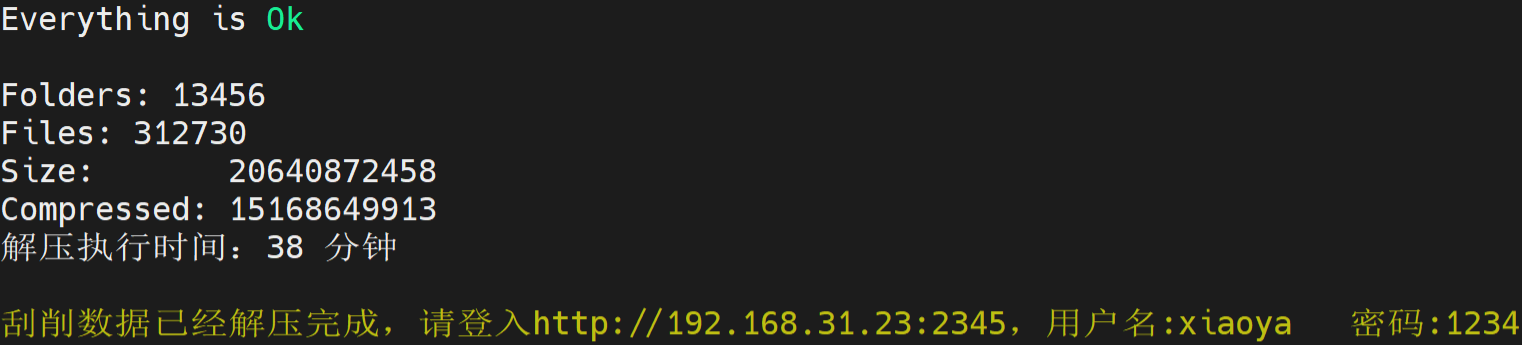
5.其他
5.1.如何打开硬解
5.1.1.容器打开高级权限
首先关闭容器,然后打开使用高级权限执行容器单选框
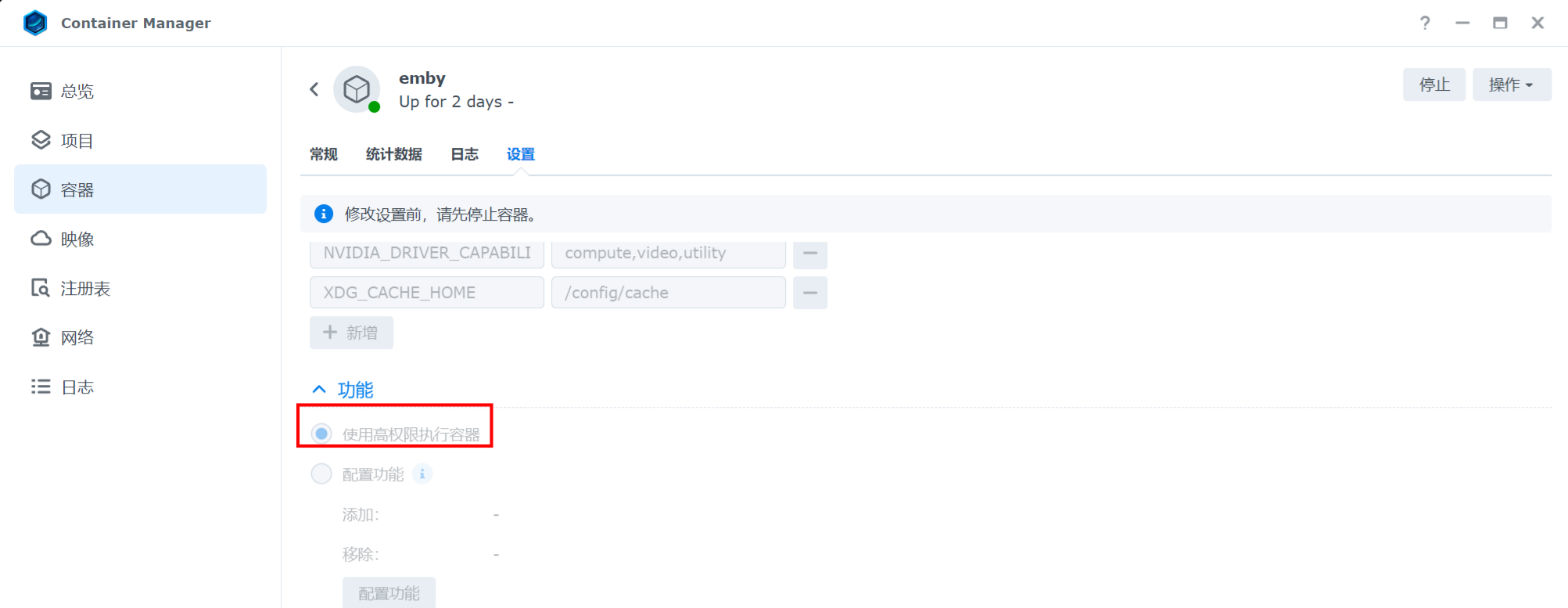
5.1.2.打开emby硬解功能
通过http://nasip:2345登陆小雅,第一次登陆用户名密码为xiaoya/1234,登陆后首先打开Emby Premiere,输入密钥,存储即可。
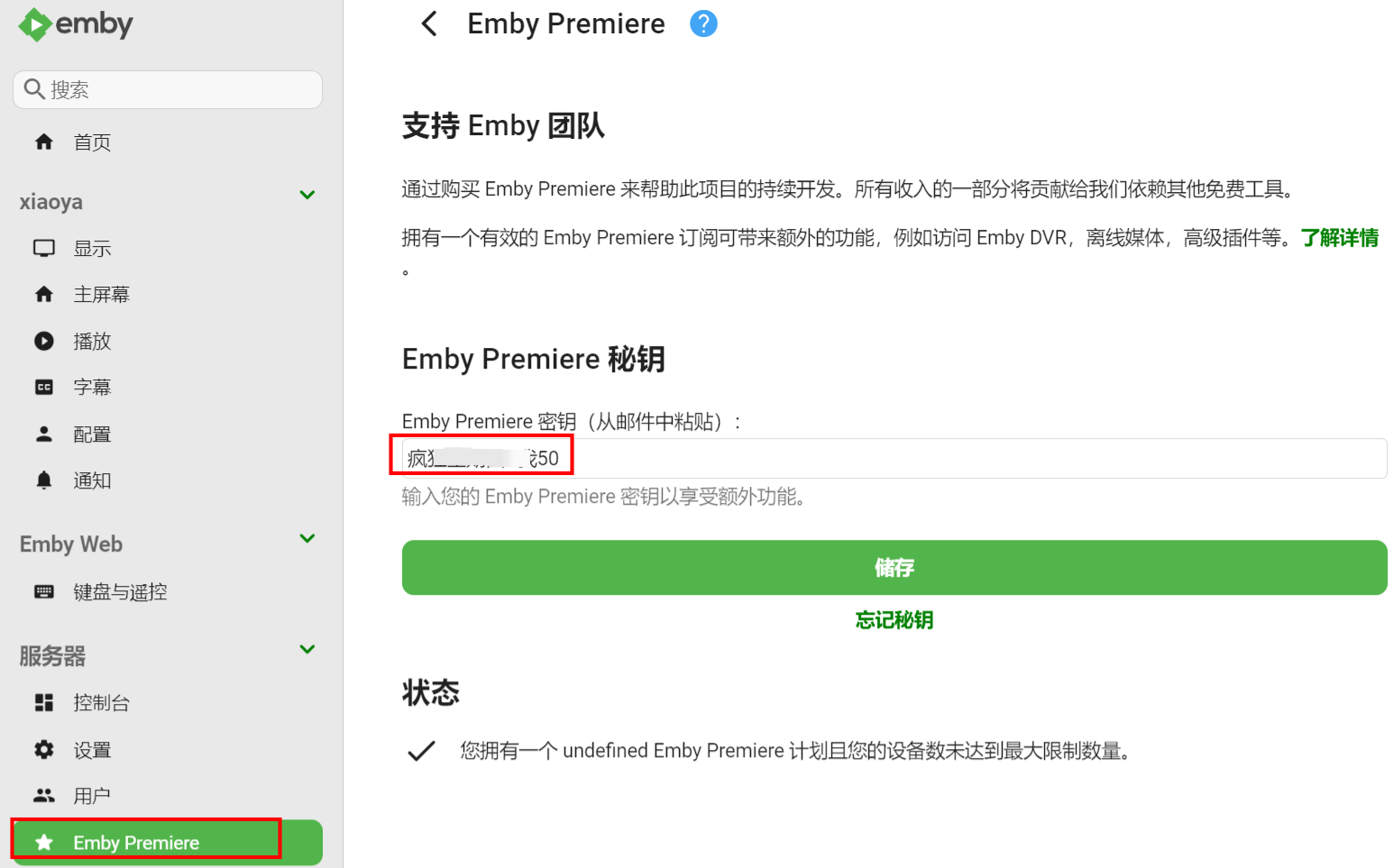
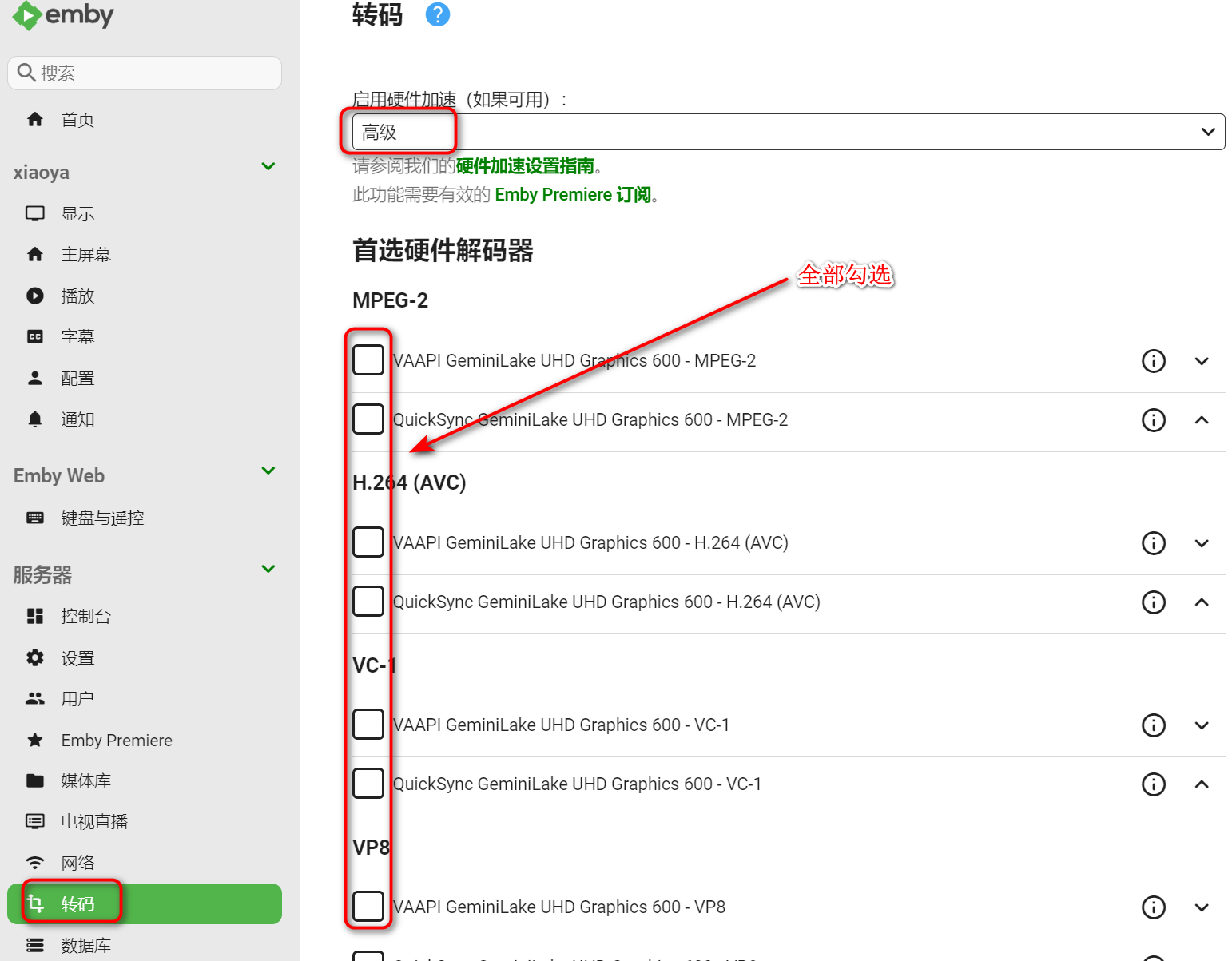
这个也要勾选,不然后续转码老报错,不知道为什么
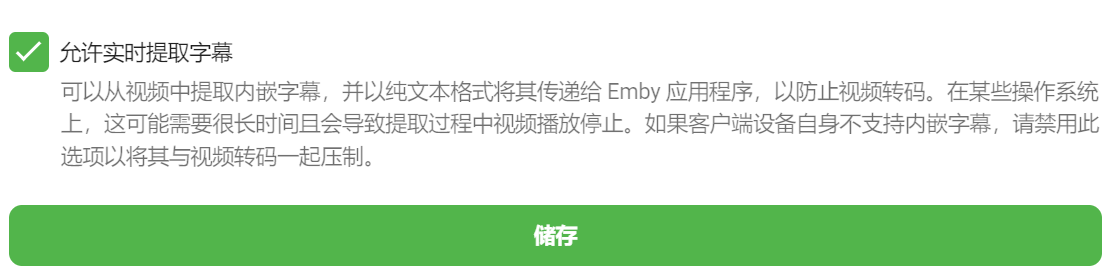
点击用户,打开如有必要两个复选框
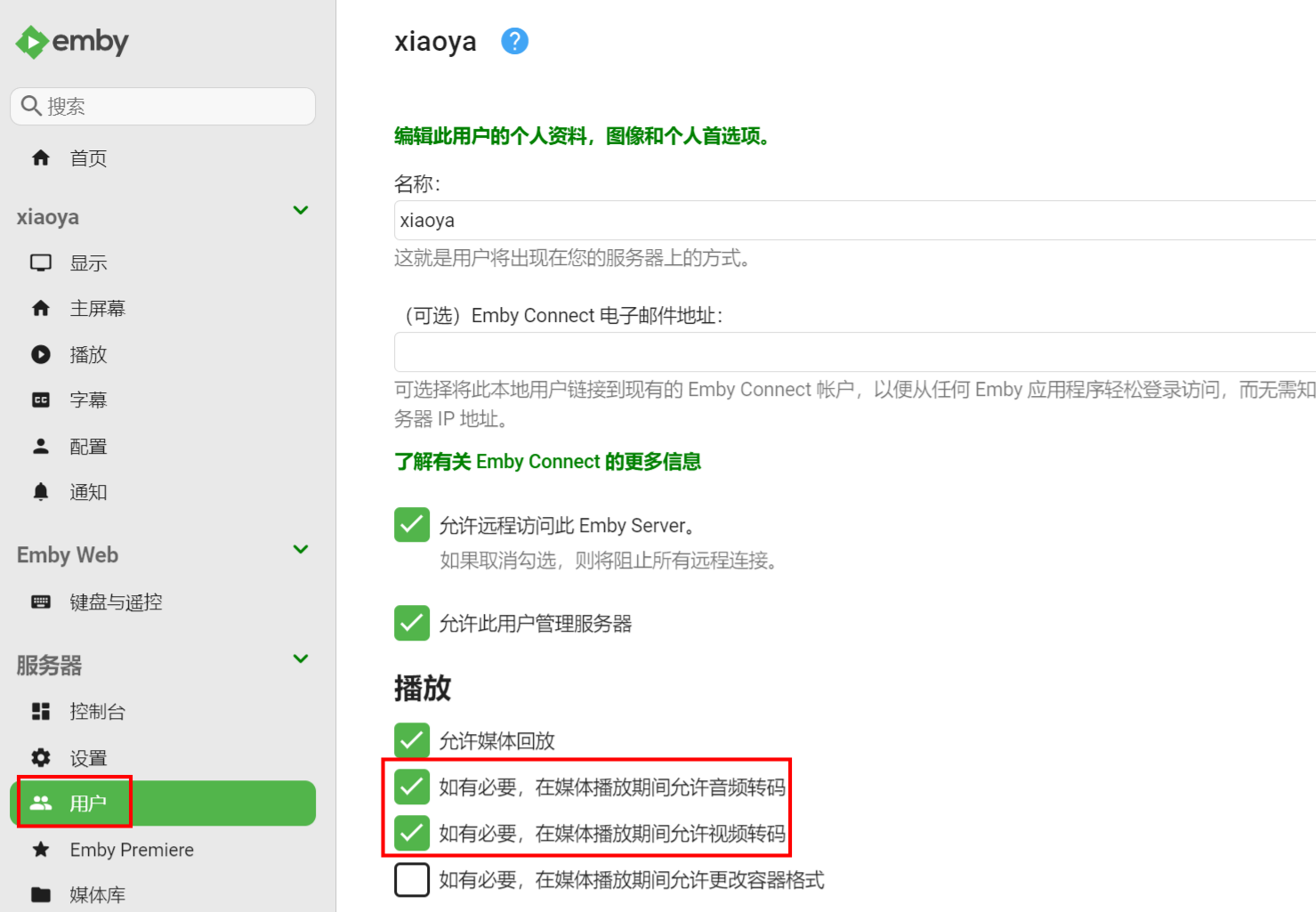
经过测试,小雅超集媒体转码不怎么流畅,还是播放自己的媒体库了用吧。
5.2.如何选择端口
emby安装完后,有两个端口可以进入,分别是2345和6908,其中2345端口播放的视频是直链,也就是视频流不经过你的emby服务器,6908则是你的emby作为中转站,这时候你会看到你的群晖有很大的下行和上行流量,所以,你要硬解的话,就需要使用6908来播放。
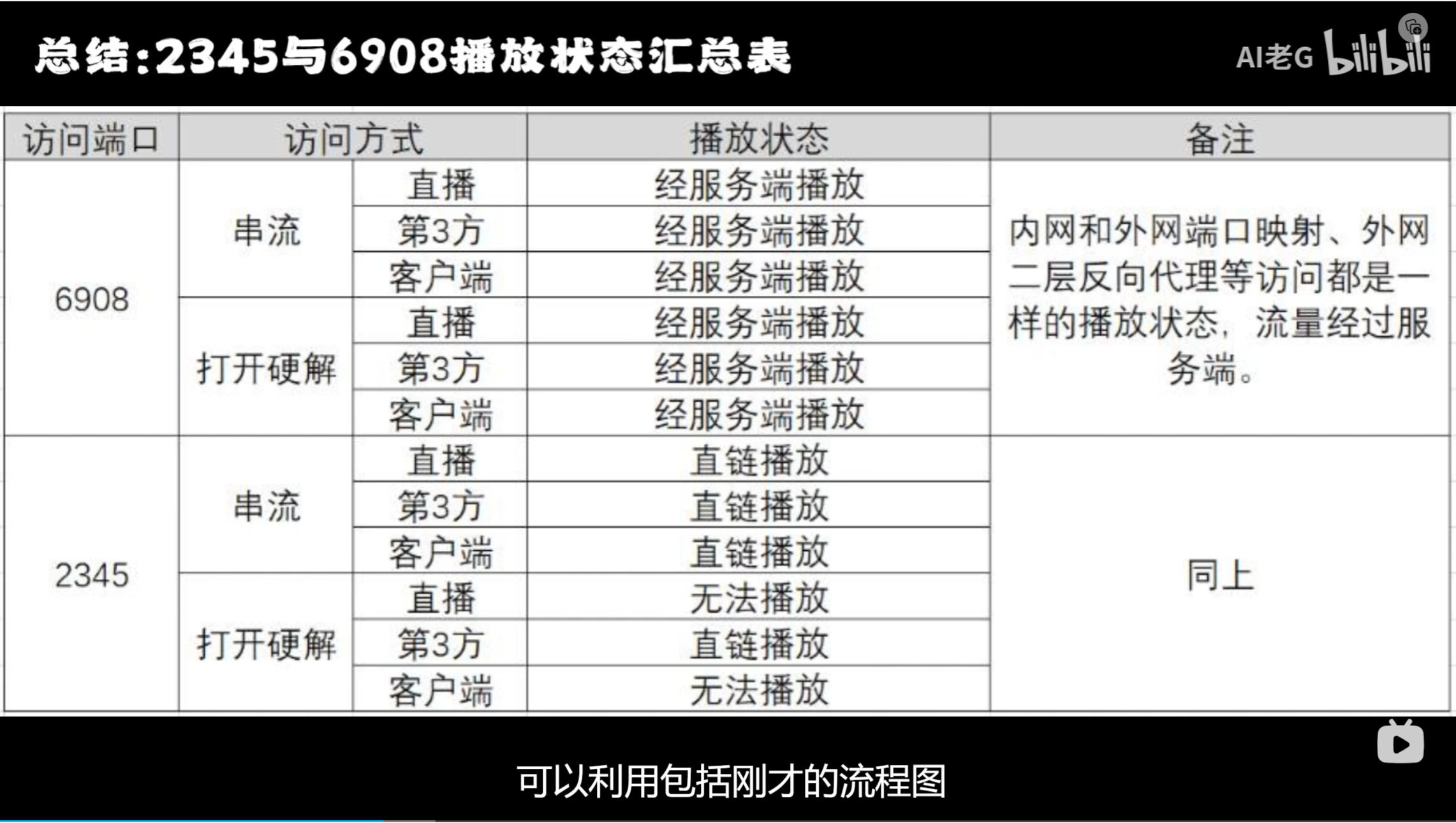
5.3.参考资料
参考:小雅超集官方安装PDF档,群晖按照小雅超集PDF档,小雅超集官网,小雅超集搭建(什么值得买),AI老G(哔哩哔哩)
6.卸载
DDS-Derek建了一个小雅Alist的相关周边,xiaoya-alist周边仓库
执行如下命令,按照提示操作即可
bash -c "$(curl -sL https://ddsrem.com/xiaoya_install.sh)"
# 备用地址
bash -c "$(curl -sL https://cdn.jsdelivr.net/gh/DDS-Derek/xiaoya-alist@latest/main.sh)"
bash -c "$(curl -sL https://raw.githubusercontent.com/DDS-Derek/xiaoya-alist/master/main.sh)"
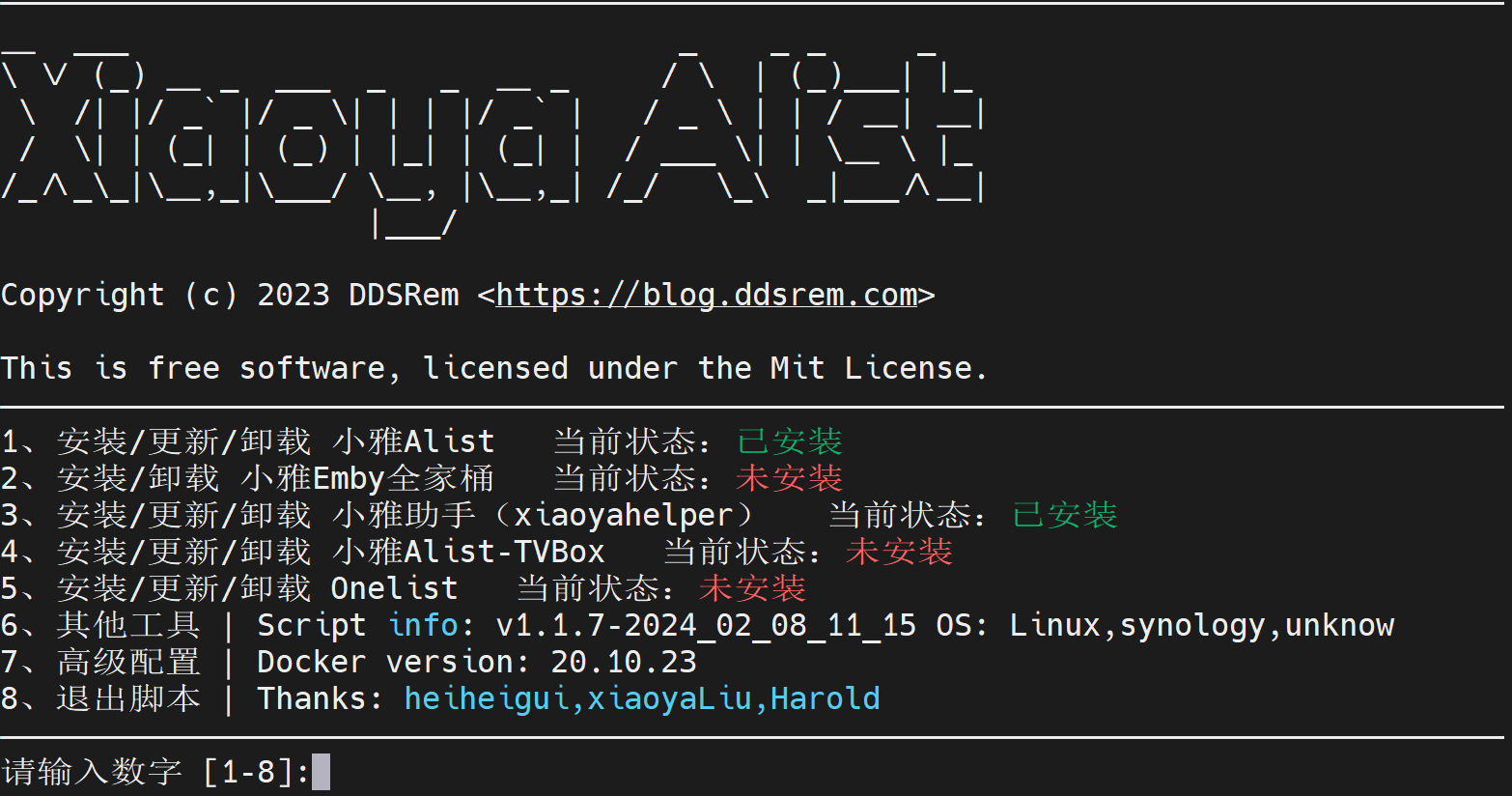
7.小雅官方全家桶安装
2024年1月份小雅提供了全新全家桶安装方法
7.1.执行命令,生成配置文件
替换xiaoya配置目录为自己第二步安装的目录,本教程为/volume1/docker/xiaoya,此步执行完后,会在小雅的配置目录生成emby_config.txt配置文件
bash -c "$(curl http://docker.xiaoya.pro/emby_new.sh)" -s --config_dir=xiaoya配置目录 --action=generate_config
7.2.编辑配置文件
配置文件中的变量作用如下表
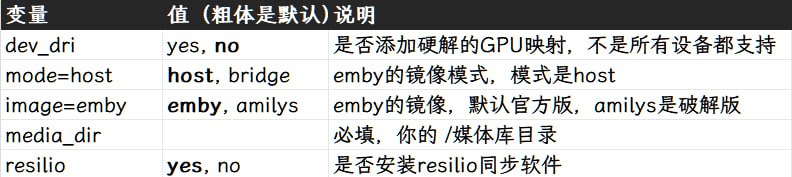
我的设备支持硬解,因此编辑后的文件如下
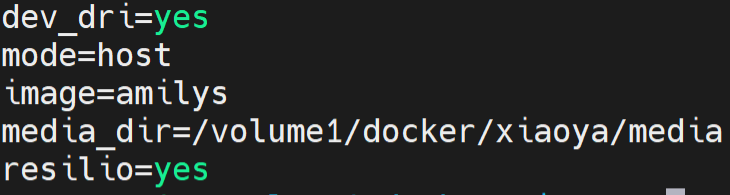
7.4.执行命令
执行如下命令,可以参加三个命令行参数,含义如截图,按需修改
bash -c "$(curl http://docker.xiaoya.pro/emby_new.sh)" -s --config_dir=xiaoya配置目录





【推荐】国内首个AI IDE,深度理解中文开发场景,立即下载体验Trae
【推荐】编程新体验,更懂你的AI,立即体验豆包MarsCode编程助手
【推荐】抖音旗下AI助手豆包,你的智能百科全书,全免费不限次数
【推荐】轻量又高性能的 SSH 工具 IShell:AI 加持,快人一步
· 分享一个免费、快速、无限量使用的满血 DeepSeek R1 模型,支持深度思考和联网搜索!
· 使用C#创建一个MCP客户端
· ollama系列1:轻松3步本地部署deepseek,普通电脑可用
· 基于 Docker 搭建 FRP 内网穿透开源项目(很简单哒)
· 按钮权限的设计及实现